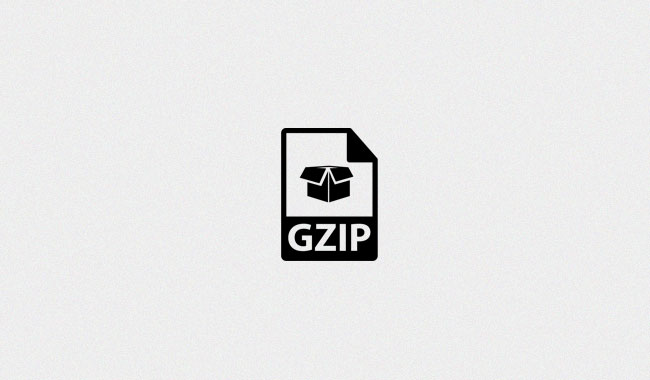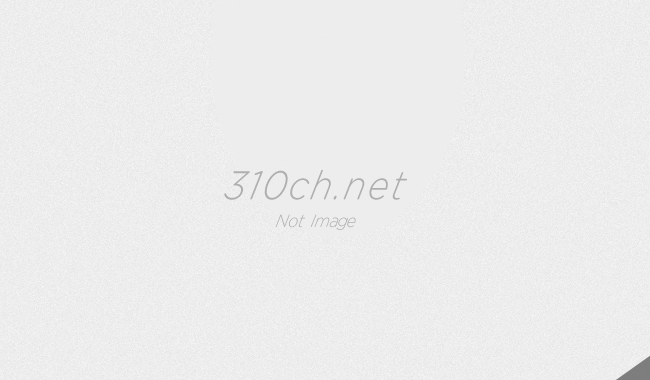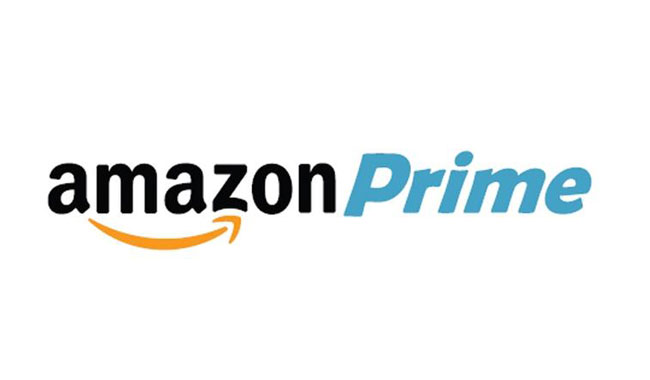windowsの場合
デフォルト状態ではコマンドプロンプトから実行できなかった気がするので7zipというアプリケーションを使うのが一番手っ取り早い。
対応形式:
圧縮/解凍(展開): 7z, XZ, BZIP2, GZIP, TAR, ZIP, WIM
解凍(展開)のみ: AR, ARJ, CAB, CHM, CPIO, CramFS, DMG, EXT, FAT, GPT, HFS, IHEX, ISO, LZH, LZMA, MBR, MSI, NSIS, NTFS, QCOW2, RAR, RPM, SquashFS, UDF, UEFI, VDI, VHD, VMDK, WIM, XAR and Z.
ちなみに最大圧縮サイズは16,000,000,000GBまで対応とのことで(読みづれえ!!!)、単純計算で
・16,000,000テラバイト
・16,000ペタバイト
まで可能のようです。ZIPファイルでは2GBあたりから破損とのことなので高圧縮する際はgzip化を行いましょう。
また7zipにはオプションで高圧縮が選択でき、この場合拡張子は.gzではなく7zip専用の.7zという拡張子になる。この.7zは通常のgZipとは異なるため、相手先がMacBookなどである場合、おそらく解凍できないため注意しよう。
Macintoshの場合
アプリケーションもあるのだけれど、有料になるのでターミナルから行ったほうが手っ取り早いです。
・元ファイルを残さずgzipを圧縮・解凍する
まずは圧縮
|
1 |
gzip FilePath |
続いて解凍
|
1 |
gunzip FilePath |
※ファイルパスを打つのが面倒な場合は圧縮したいファイルをターミナルにドラック&ドロップしてしまえばOKです。